안드로이드 갤럭시 어플 삭제시 캐시 데이터 남기지 않는 방법 - 어플 깨끗하게 지우기
안드로이드는 아이폰과 달리 어플리케이션을 지울 때 캐시나 데이터가 남지 않도록 모두 제거해주고 지워야 한다. 그렇지 않고 다운받은 어플의 단순 삭제가 쌓이면 캐시나 데이터가 남아 메모리를 많이 차지해서 다른 어플리케이선 사용에 영향을 미칠 수 있다.
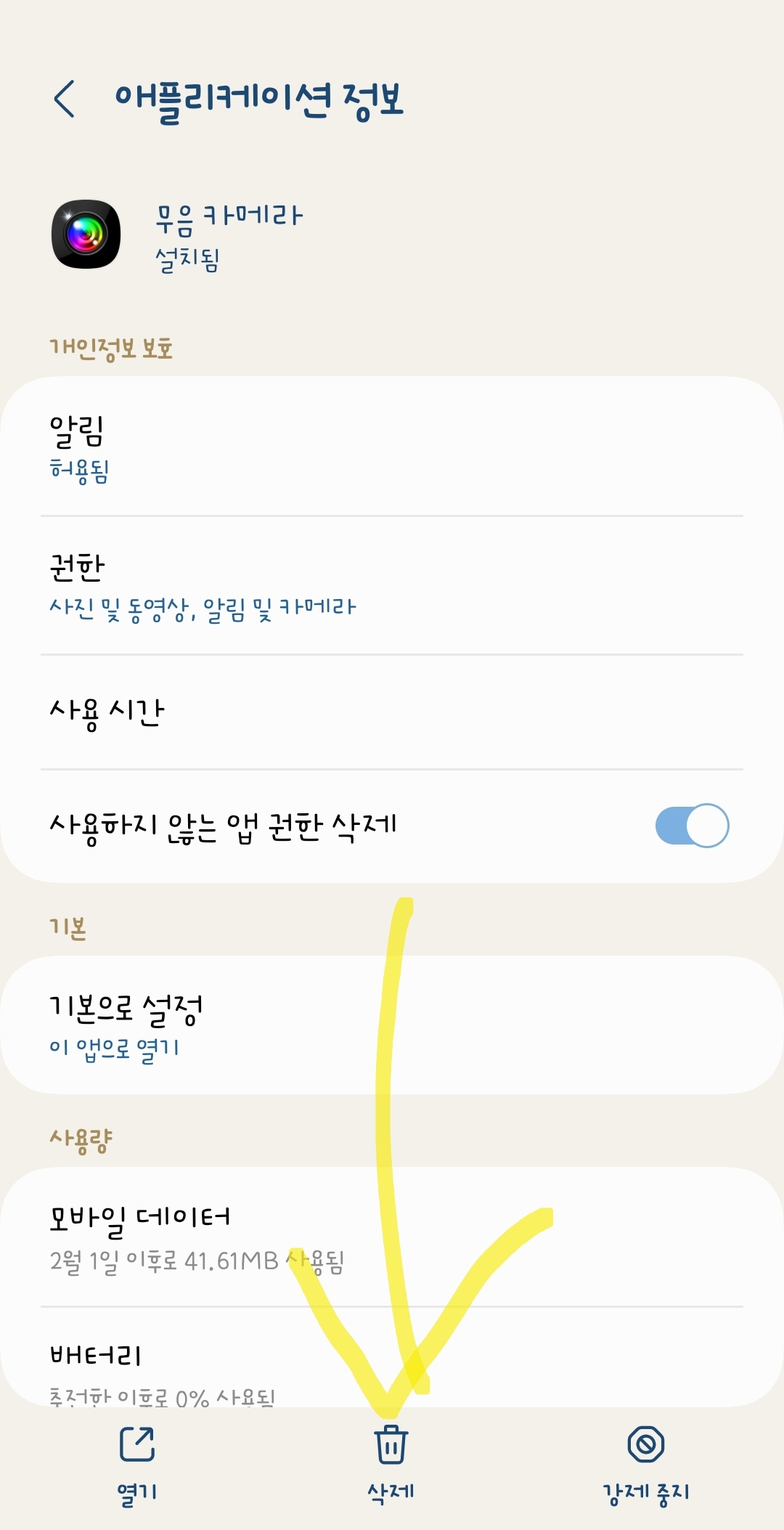
캐시 데이터 삭제
먼저 설정 어플에 들어가서 지우려는 어플을 검색하여 들어가면 이렇게 어플리케이션 기본 설정 화면이 등장한다. 거기서 화면을 내려 아래로 내려간다.
화살표가 [삭제] 버튼을 가리키고 있어 누르라는 것으로 오해할 수 있는데 그게아니라 화면을 밑으로 내리라는 것이다.
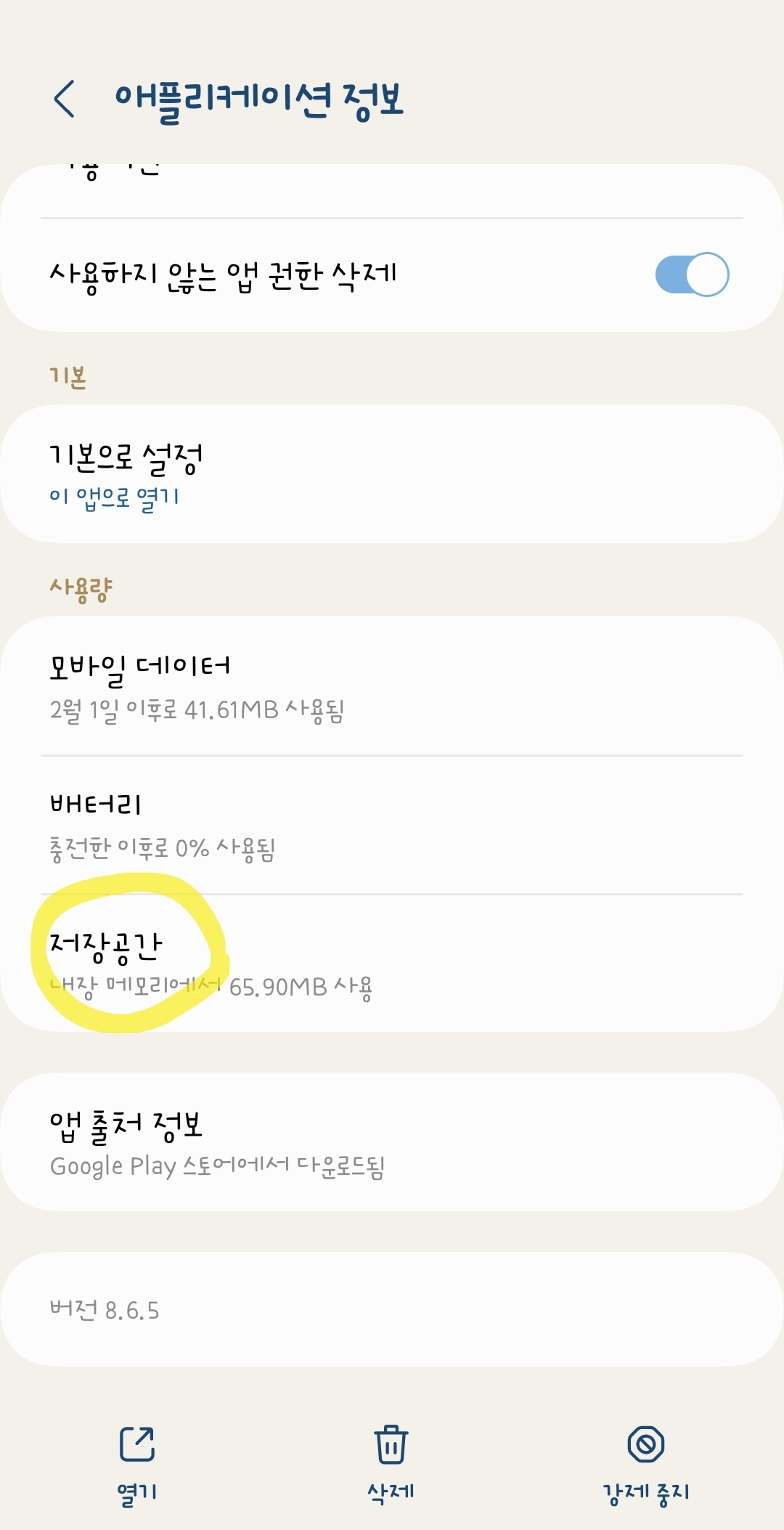
밑으로 내리면 저장공간이라는 탭이 있다. 여기서 저장공간 관련 정보제공 및 캐시 데이터 제거 기능을 실행할 수 있다.
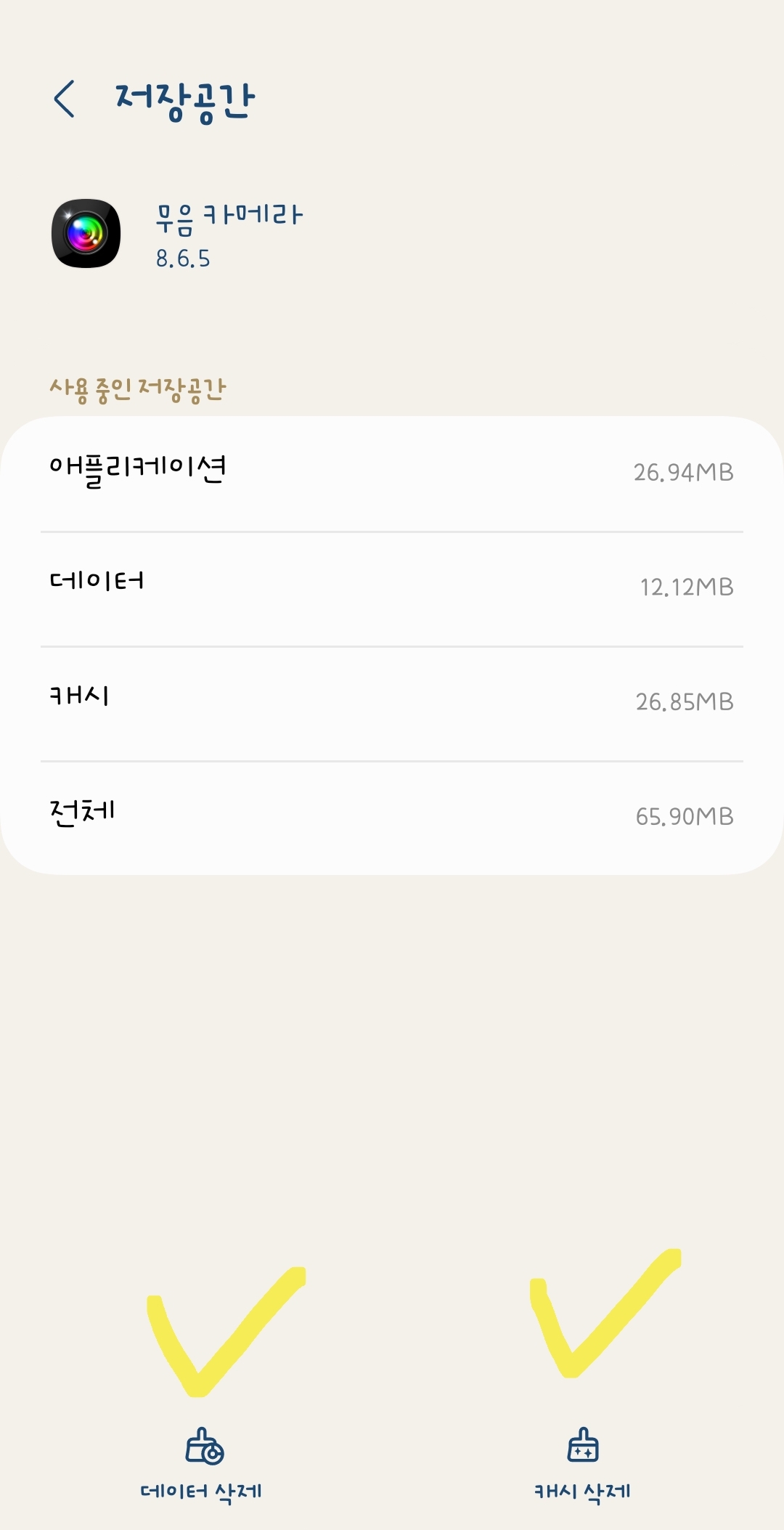
어플리케이션 26메가 데이터 12메가 캐시 26메가가 있다. 어플리케이션은 단순 삭제로 제거 가능하지만 캐시와 데이터는 남는다.
그러니 맨 하단에 캐시삭제와 데이터삭제를 약간의 텀을 두고 순차적으로 눌러주자. 그리고 캐시와 데이터가 0이 되는걸 확인하고 뒤로 나온다.
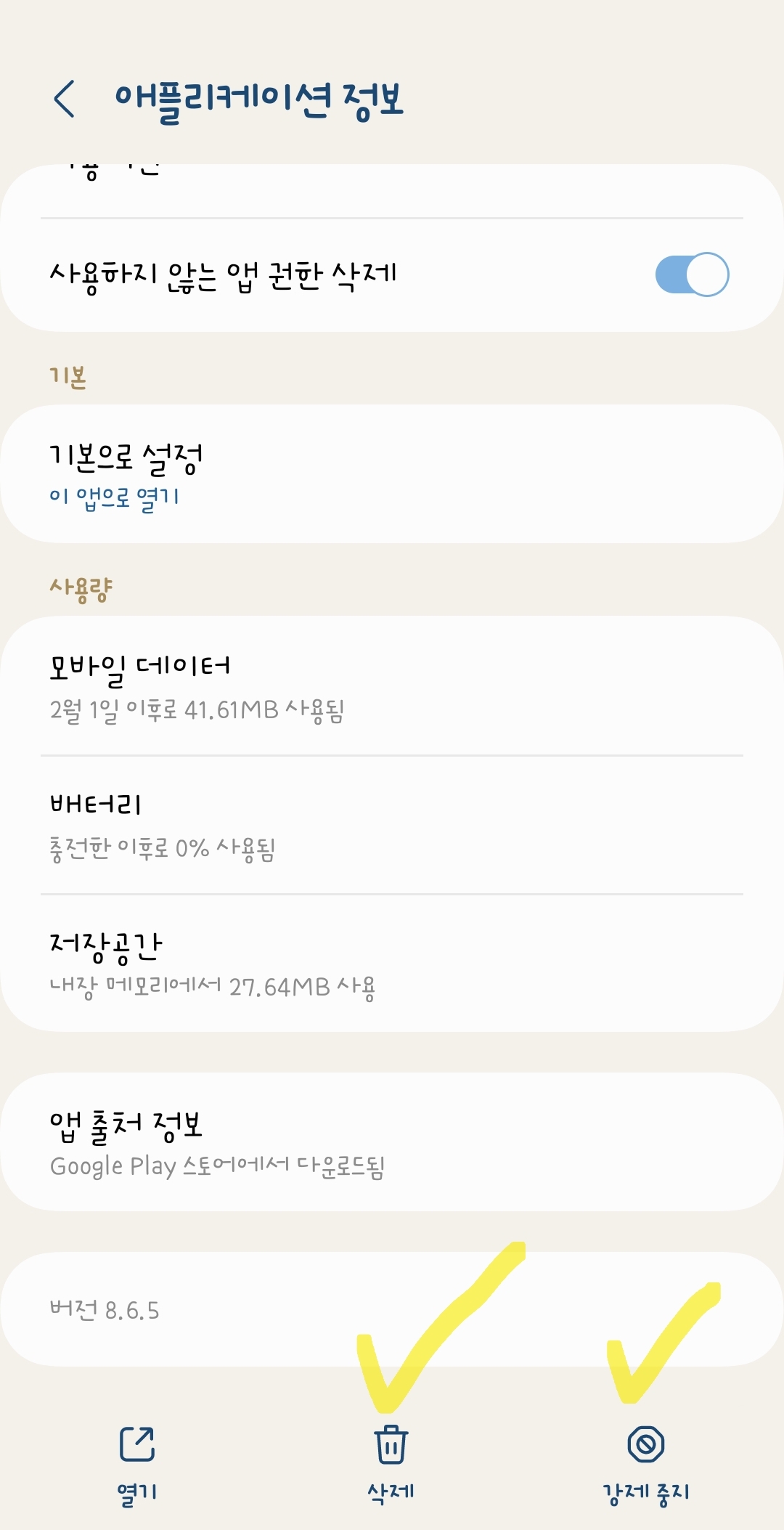
최종 순서: 강제중지 후 삭제
나와서 맨 아래로 가면 [강제 중지] 버튼이 있다. 이 버튼을 눌러 돌아가고 있는 게 있다면 중지시키고 이후 삭제 버튼을 통해 최종 순서를 마무리하면 캐시 데이터 남기지 않고 어플 삭제가 완료되었다.
흔히들 이런 방법들을 몰라 그냥 바로 삭제를 하기도 하는데 많이 사용했던 어플이라면 그 캐시, 데이터가 남아있을 것이다. 다시 다운받이 캐시, 데이터를 지우고 삭제해보다. 보다 수월하고 깔끔하게 메모리 사용이 가능해진다.
💻
캐시데이터삭제,캐시 데이터 삭제 안드로이드,캐시 및 데이터 삭제,아이폰 캐시 데이터 삭제,아이폰 앱 데이터 캐시 삭제,앱 캐시 데이터 삭제,플레이스토어 캐시 데이터 삭제,저장된 캐시 데이터 삭제, 갤럭시 앱 삭제,어플 삭제,안드로이드 어플 삭제,갤럭시 기본어플 삭제,갤럭시 어플 삭제방법,갤럭시 기본 어플 삭제